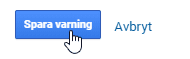Håll koll på dina besökare med anpassade varningar från Google

Vi företagare har rätt många saker att ha koll på i vardagen. Så visst är det smidigt när det finns automatiska lösningar som håller oss påminda och som visar när det händer spännande saker. Här kommer ett tips som kommer hjälpa dig att ha koll på hemsidans besökare och maila dig när det hänt något du vill ha koll på. Som exempelvis om det en dag är extra många besökare på hemsidan.
Få anpassade varningar från Google
Jag tycker det är kul att få dessa mail från Google. När man minst anar eller förhoppningsvis även när man banat väg för det så kommer det ett mail som exempelvis säger att idag har du haft många besökare på din hemsida. Hur många? Det har du själv ställt in i förväg. Att när exempelvis besöksantalet nått 100 på en dag så skickas ett mail till dig.
En nyhet man så klart blir glad av! Så hur får man då dessa mail? Genom att aktivera något som heter Anpassade varningar från Google så kan du skapa upp anpassade händelser. Och när dessa händelser sker skickas ett mail till dig. Antal besökare är bara ett exempel på flera olika typer av händelser du kan skapa. Men det är en rätt enkel händelse som de flesta av oss är intresserade av och som kan vara bra att börja med.
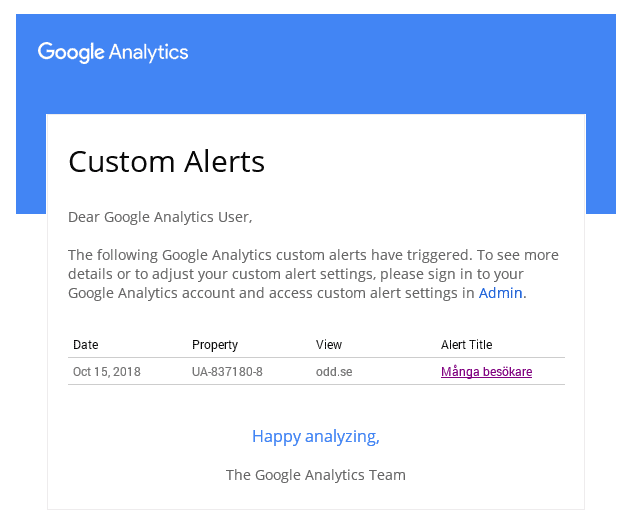
Så här gör du
- Börja med att logga in på Google Analytics. Saknar du Google Analytics så är det ett gratis statistikprogram från Google. Då måste du först börja med att skapa ett konto där och koppla ihop det med din hemsida. Det går jag inte igenom här utan i nästa steg förväntar jag mig att du har ett konto på Google Analytics.
- När du loggat in på Google Analytics så klickar du längst ner till vänster på kugghjulet för att komma till Administrationen för ditt konto.
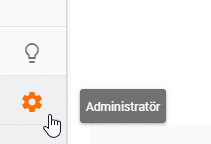
- I den tredje kolumnen, ganska långt ner, hittar du ”Anpassade varningar”. Klicka där.
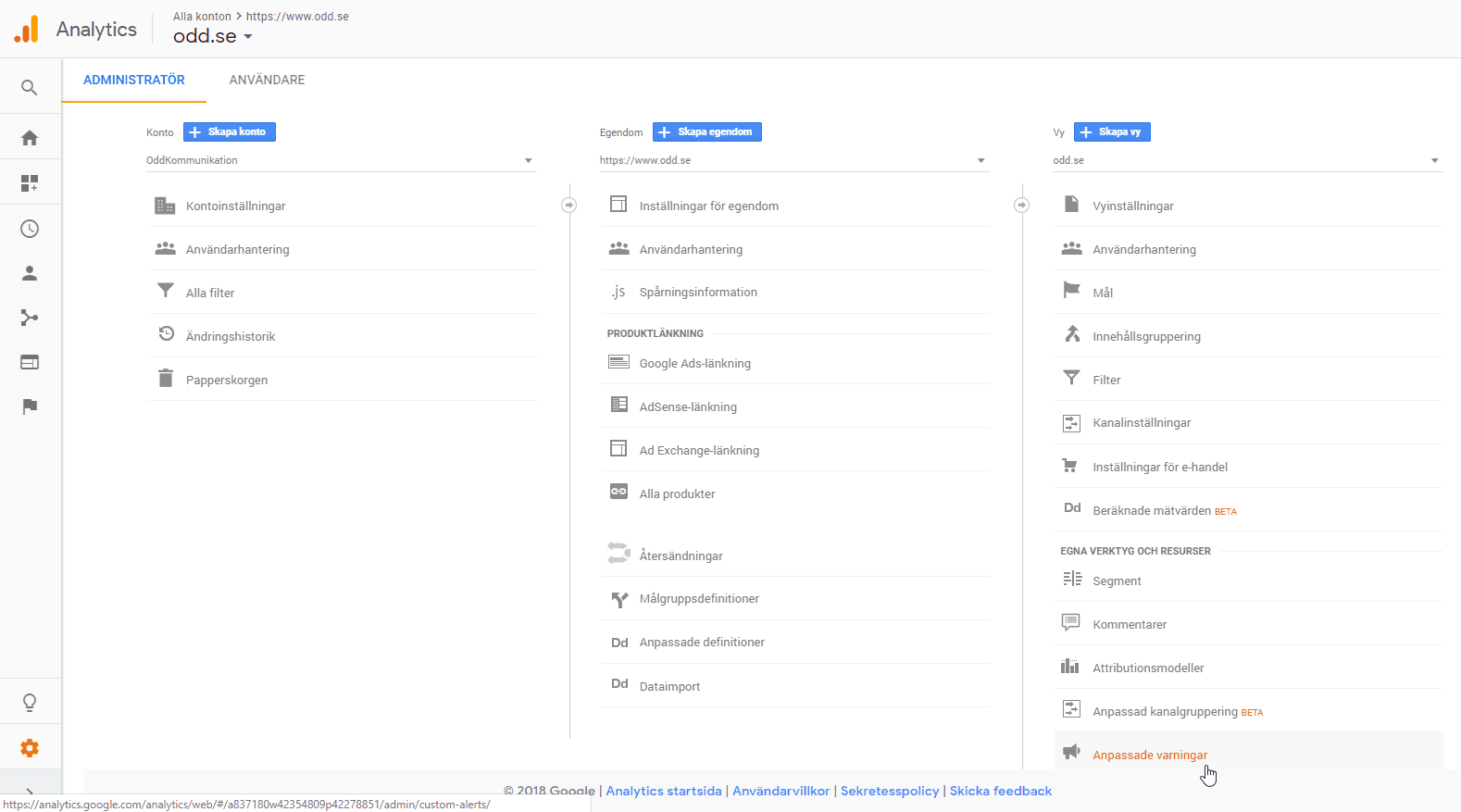
- Här ser du en översikt på de varningar du skapat. Vill du ändra en befintlig klickar du bara på den. Vill du skapa en ny klickar du på röda knappen ”+NY VARNING”.
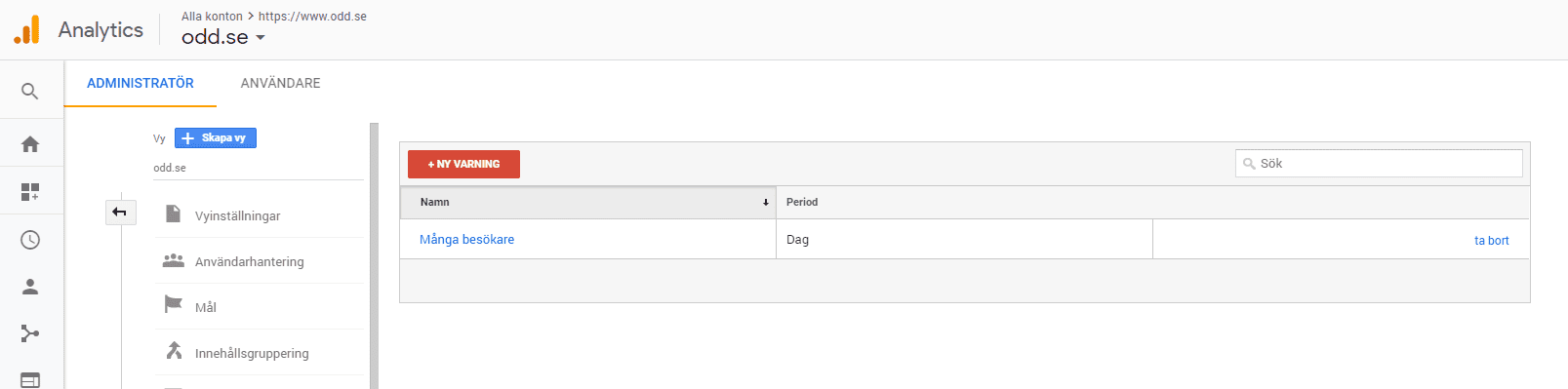
- Du börjar med att ge varningen ett namn. Det är även detta namn som sedan står i mailet du får. Så skapar du flera varningar, se till att döpa dem så du vet vad det gäller när mailet kommer. Efter du valt namn sätter du under hur lång period den här händelsen ska gälla. Väljer du som jag gjort här, dagligen, så innebär det att varningen triggas på förändringar gjort under en dag. Eller så väljer du en vecka eller en månad.
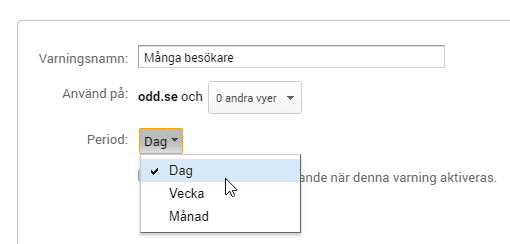
Efter att du valt period så är det dags att välja villkoret för den här varningen. Vill du följa trafiken till hemsidan så kan du klicka på All trafik. Sen finns det fler händelser och beteenden du kan följa. Men i mitt exempel kör vi på antal besök, så välj All trafik.
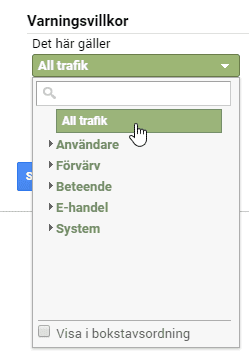
Under ”Varna mig vid” väljer du Sessioner, se förklaring på bilden nedan. Jag har i artikeln valt att kalla det besök men Google säger sessioner. De förklarar nedan hur de definierar en session. Mitt val att säga besökare handlar enbart om att alla ska förstå vad det handlar om. Du som är mer insatt har säkert redan kolla på skillnaden.
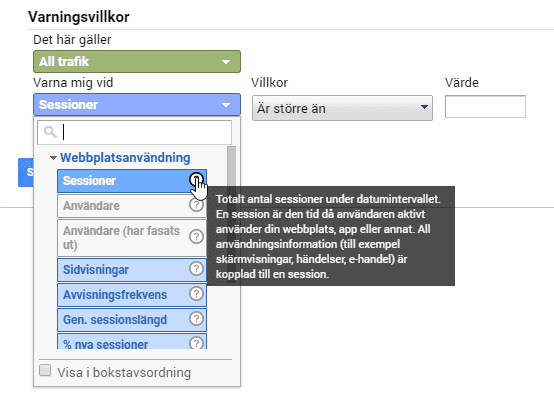
Sedan väljer du ett villkor, som exempelvis ”större än” och ett värde. I rutan för värde ska du fylla i hur många sessioner som ska ske på en dag för att den här varningen ska mailas ut. Så välj ett värde som känns rimligt för dig. Brukar du en bra dag ha 50-60 sessioner så sätt 50. Märker du att du får mailen för ofta kan du höja värdet. Det är en skön känsla när man märker att antalet ökar, mailen kommer oftare och man kan höja värdet. På sikt vill vi ju så klart alltid ha fler besök på hemsidan så vi kan göra fler affärer där eller få fler intresseanmälningar. - När du är klar med inställningarna klickar du på ”Spara varning”. Och nästa dag som du har fler sessioner än värdet du fyllt i så skickas ett mail till dig och meddelar detta.